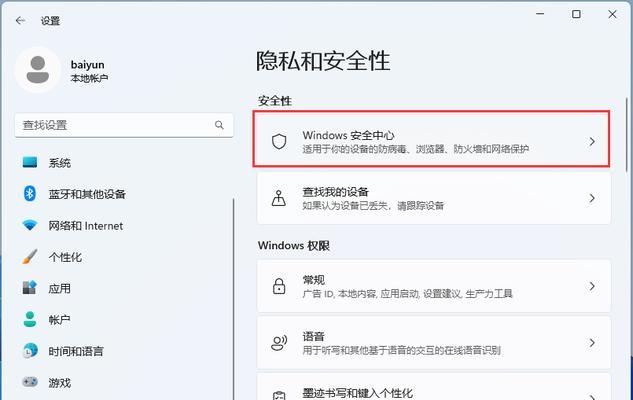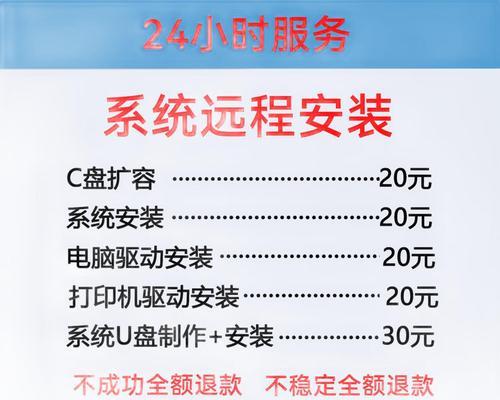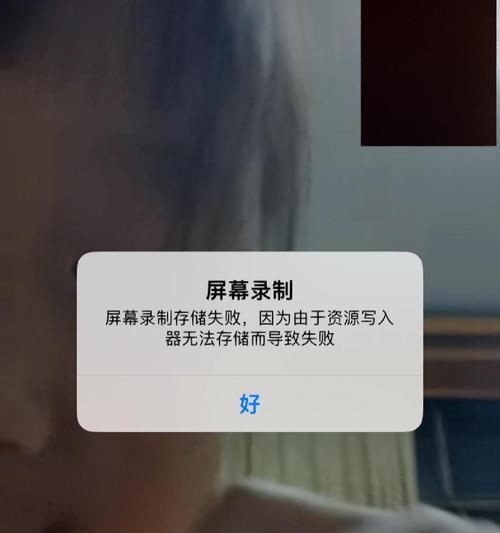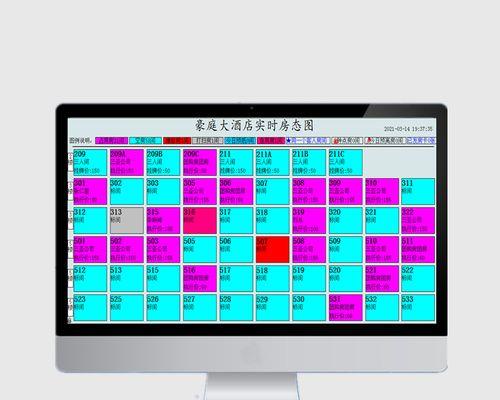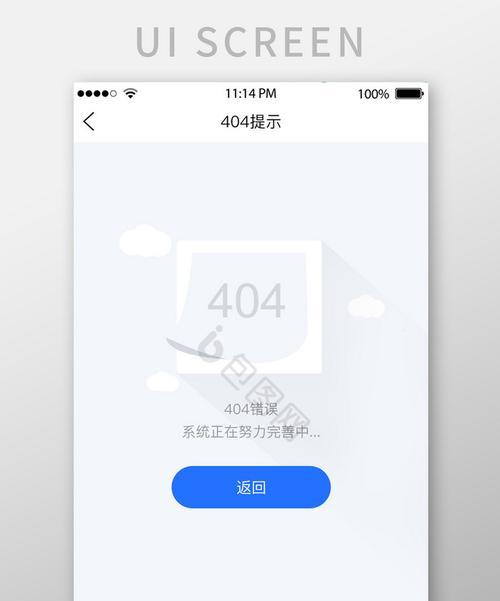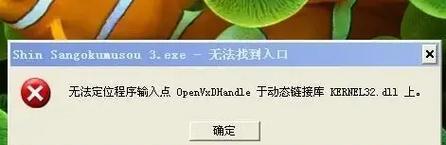随着科技的发展,电脑已经成为我们日常生活中不可或缺的一部分。然而,由于各种原因,我们可能需要重新安装系统。而使用U盘安装系统是一种简便且快捷的方法,本文将为大家详细介绍如何使用U盘安装系统。
选择合适的U盘
1.确保U盘容量足够大,推荐至少16GB以上的空间。
2.检查U盘是否正常工作,可以先将U盘插入电脑,并确保能够正常识别和读写。
下载合适的系统安装文件
3.在官方网站或可信赖的软件下载站点上下载适用于您的电脑型号的操作系统安装文件。
4.确保下载的文件是ISO镜像文件格式,这是一种常见的光盘镜像文件格式。
准备U盘引导工具
5.下载并安装U盘引导工具,推荐使用Rufus或者UltraISO等软件。
6.打开U盘引导工具,在软件界面中选择您下载的ISO镜像文件和要安装系统的U盘。
进行U盘引导设置
7.在U盘引导工具中选择引导方式为UEFI或Legacy,这取决于您的电脑支持的引导方式。
8.点击“开始”按钮,等待U盘引导设置完成。
设置电脑启动顺序
9.将U盘插入需要安装系统的电脑中。
10.重启电脑,同时按下开机键旁边的快捷键(通常是F12或者Del键)进入BIOS设置界面。
11.在BIOS设置界面中找到“Boot”或“启动”选项,并将U盘设为第一启动项。
12.保存更改并重启电脑。
开始安装系统
13.重启后,电脑将会从U盘启动,进入系统安装界面。
14.根据提示进行系统安装设置,包括选择语言、时区、分区以及登录账户等。
15.等待系统安装过程完成,稍后电脑将自动重启。
通过使用U盘安装系统,我们可以快速方便地完成系统的重新安装。只需选择合适的U盘、下载合适的系统安装文件、准备U盘引导工具、进行U盘引导设置、设置电脑启动顺序以及开始安装系统,就能轻松完成整个过程。无需专业知识,任何人都可以操作。希望本文对您有所帮助,祝您安装顺利!